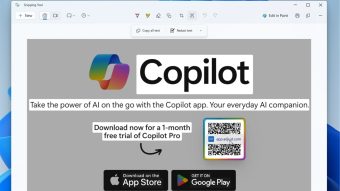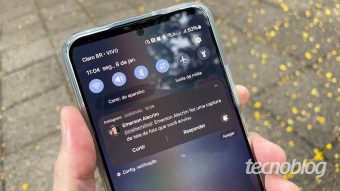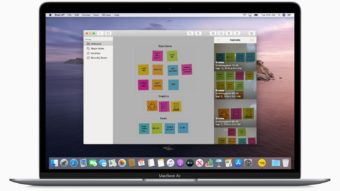Como tirar print no Mac
Existem três opções de screenshot no Mac: captura da tela toda, de apenas uma área selecionada ou de uma janela específica
Apesar de ser uma função simples, existem diferentes formas de fazer a captura de tela nos computadores da Apple. O macOS permite que você escolha entre printar a tela toda, apenas parte dela ou uma janela específica. Veja todos os atalhos neste tutorial e saiba como tirar print no Mac.

Como tirar print no Mac
Como falei, o screenshot pode ser da tela inteira, uma janela específica ou apenas de uma área selecionada.
Print da tela inteira no Mac
- Para capturar a tela inteira, mantenha as teclas Shift + Command + 3 pressionadas;
- Uma miniatura da tela aparecerá no canto direito inferior. Se quiser editar, é só clicar nela. Se você não clicar na miniatura, o print será salvo na Mesa.
Print de parte da tela no Mac
- Pressione as teclas Shift + Command + 4;
- Arraste o ponteiro e selecione qual área deverá ser capturada. Para mover a parte selecionada, pressione a barra de espaço. Se quiser cancelar a captura, aperte Esc;
- Para concluir a captura, solte o trackpad ou botão do mouse;
- Uma miniatura da tela aparecerá no canto direito. Se quiser editar, é só clicar nela. Você também pode esperar até o print ser automaticamente salvo na Mesa.
Print de uma janela ou menu no Mac
- Abra o menu ou janela que será capturado;
- Pressione as teclas Shift + Command + 4 + Barra de espaço. O cursor se transformará em um ícone de câmera. Se desejar cancelar a captura, pressione Esc.
- Clique na janela ou menu para tirar o print. Se quiser excluir a sombra da janela de captura, pressione a tecla Option no momento do clique do print;
- Uma miniatura da tela aparecerá no canto direito. Se quiser editar, é só clicar nela. Se você não clicar na miniatura, o print será automaticamente salvo na Mesa;
Os screenshots são salvos na Mesa com o nome “Captura de tela [data] às [hora].png”. A partir do macOS Catalina, você pode mudar o caminho para salvar o print screen.
Outros atalhos para tirar print screen
Também a partir do macOS Catalina, a Apple implementou uma nova interface para fazer a captura de tela.
- Pressione as teclas Command + Shift + 5;
- Você verá uma barra com botões no rodapé da tela. Passe o cursor sobre os botões e escolha a opção de screenshot desejada (tela inteira, área selecionada ou apenas uma janela).
Com informações de: Apple